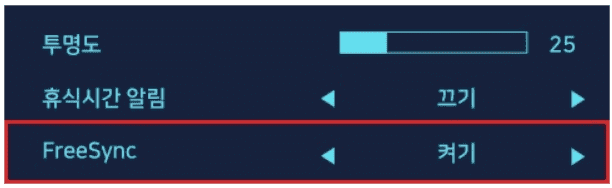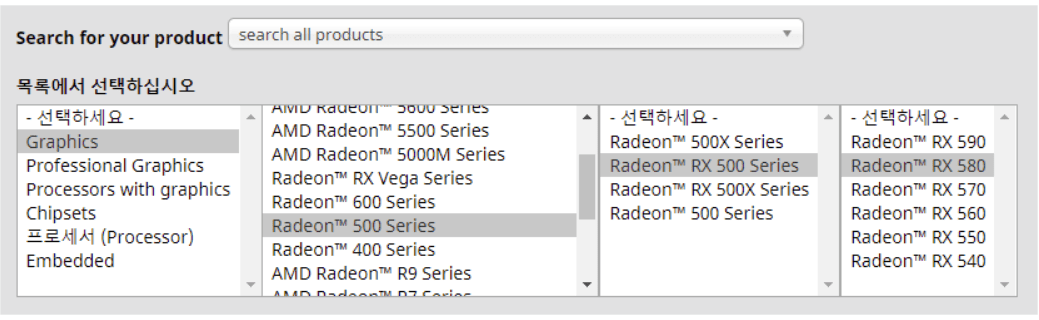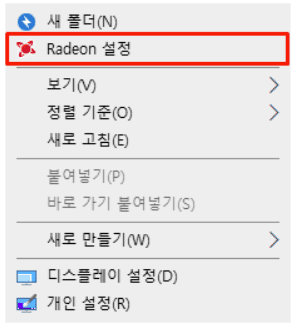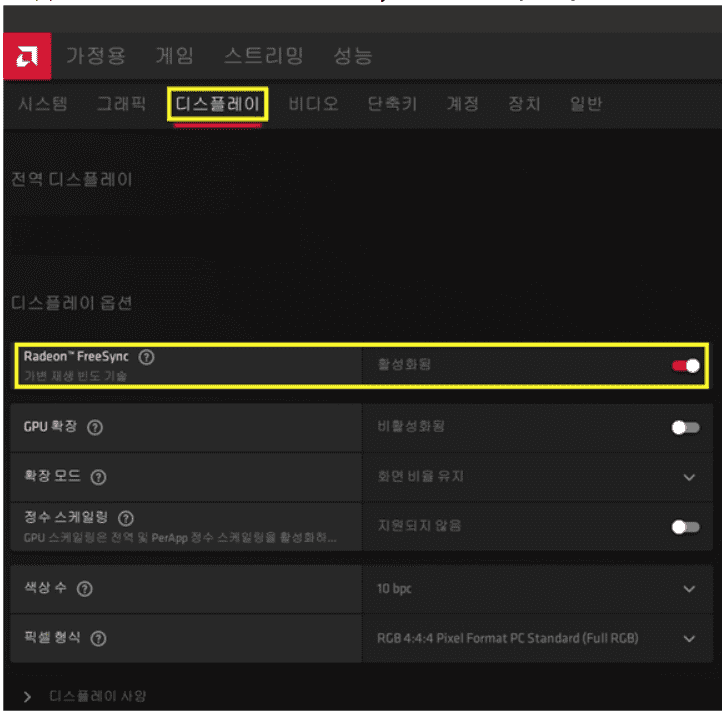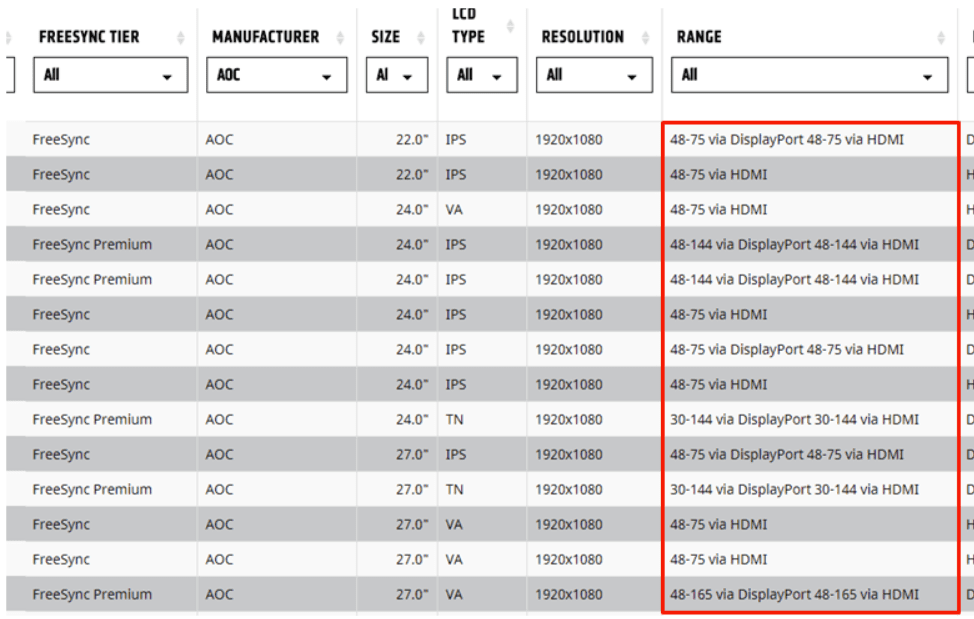자주 묻는 질문 사항
FAQ
AMD 그래픽카드(Redeon) FreeSync 설정방법 (아드레날린 2020)
AMD 그래픽카드(Redeon) FreeSync 설정방법 (아드레날린 2020)
AMD 그래픽카드(Redeon) FreeSync 설정방법 (아드레날린 2020)
Nvidia 그래픽카드의 FreeSync(G-sync Compatible) 이용방법은
FAQ 의 “NVIDIA G-sync(Freesync) 설정 방법 안내”(링크) 를 참고해주시기 바랍니다.
1. 고객님의 PC와 모니터가 FreeSync 를 지원하는지 먼저 확인해주세요.
(1) 그래픽카드 사양
– AMD 라데온 R7 200 / R9 200 / R9 300 / RX 400 / RX500 또는 이상의 그래픽카드
(2) 지원단자
– HDMI 및 DP 단자 이용 (DVI, D-sub등은 지원하지 않습니다)
(3) 지원 모니터
– FreeSync / FreeSync Premiem / FreeSync Premium Pro(FreeSync2) / Adaptive Sync 지원 모니터
2. 모니터 OSD Menu 변경
모니터의 OSD Menu 에 FreeSync(Adaptive Sync) 항목이 없는 제품은
자동으로 FreeSync 기능이 On 되어 있는 상태입니다.
모니터의 FreeSync 항목이 있는 제품은 On 으로 되어 있는지 확인해주시기 바랍니다.
3. AMD 그래픽카드 제어판 (아드레날린 2020) 설정
※ 대부분 Radeon제어판에서 FreeSync 기능을 지원하지만 여기서는 아드레날린 2020을 기준으로 작성되었습니다.
(1) 사용하고 있는 그래픽카드에 맞는 드라이버 설치
https://www.amd.com/ko/support
(2) 설치가 완료되면 PC 재부팅
(3) Windows 바탕화면에서 마우스를 우클릭하여 Radeon 설정 실행
(4) 디스플레이 항목에서 Redeon FreeSync 기능을 켜기(활성화)로 변경합니다.
4. FreeSync 작동 확인방법
(1) 게임의 옵션 확인
프리싱크를 설정하더라도 게임속 옵션에서 주사율이 고정으로 설정되어 있는 경우
FreeSync 가 정상적으로 작동하지 않을수 있습니다.
(2) 프리싱크 지원 주사율 범위
게임의 프레임이 프리싱크가 지원하는 주사율을 벗어나는 경우
프리싱크 기능이 적용되지 않을수 있습니다.
모니터마다 지원범위가 다르며, 하단의 링크에서 제품별 프리싱크 범위를 확인하실 수 있습니다.
지원 주사율보다 프레임이 낮은 경우 게임의 옵션을 낮추시거나,
프레임이 높은경우 프레임 제한과 같은 설정을 이용해주시기 바랍니다.
https://www.amd.com/en/products/freesync-monitors
감사합니다.
| 제목 | 작성자 | 조회 |
|---|---|---|
듀얼모니터 설정 방법
|
고객지원팀 | 2432 |
PC 절전 모드 단게별 설명
|
고객지원팀 | 1289 |
모니터 라벨 위치 안내 (모델명 , 제조번호 위치)
|
고객지원팀 | 6545 |
AMD 그래픽카드(Redeon) FreeSync 설정방법 (아드레날린 2020)
|
고객지원팀 | 5568 |
알파스캔 통합리모콘 사용 방법
|
고객지원팀 | 2403 |
NVIDIA DP 1.3/1.4 펌웨어 업데이트 (DP연결된 모니터의 off 상태에서 화면이동 방지)
|
고객지원팀 | 4493 |
2477, 2777 중간 목 제거 방법
|
고객지원팀 | 1904 |